Cet article d'iBoysoft dissipe vos doutes en expliquant comment activer les extensions tierces sur macOS Sonoma grâce à un guide pas à pas. N'hésitez pas à partager l'article pour faire connaître le contenu cohérent du sujet d'aujourd'hui.
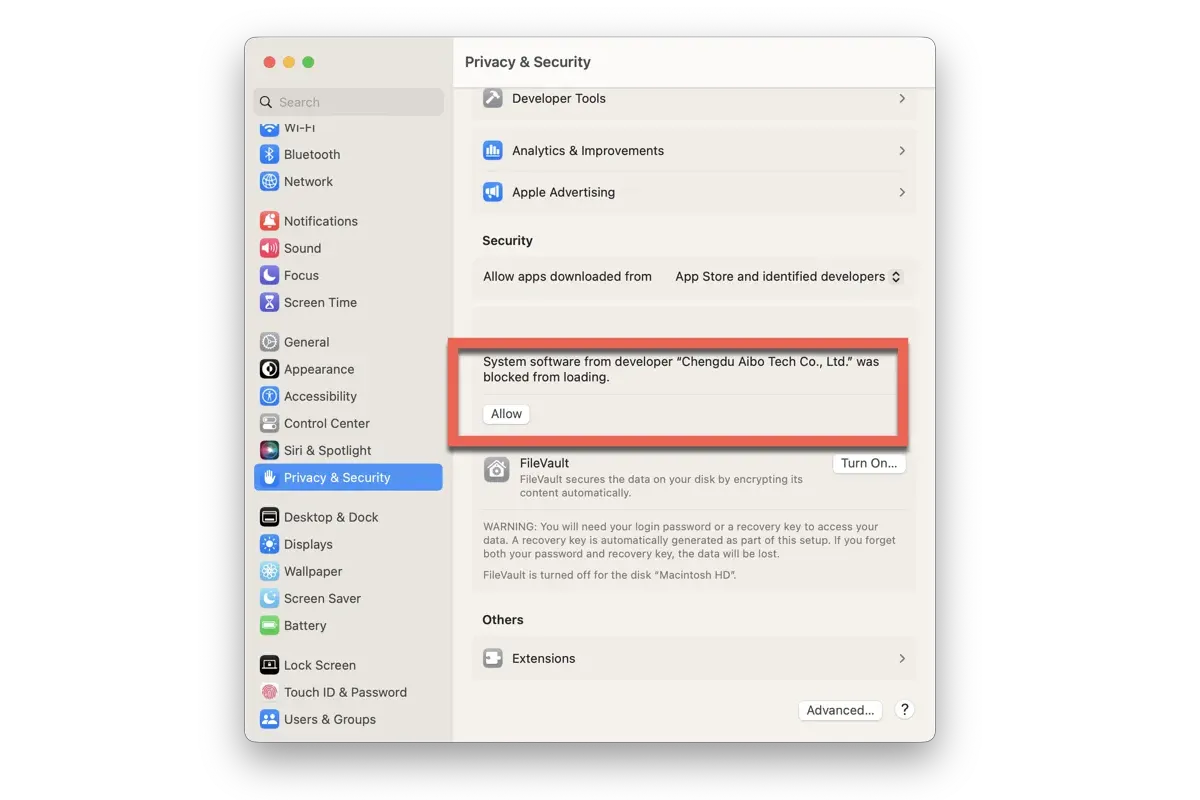
Pourquoi un Mac a-t-il des restrictions sur les extensions d'applications tierces ?
Apple est réputé pour son excellence en matière de respect de la vie privée et de sécurité des données. Les produits dotés de macOS, iOS et iPadOS sont conçus pour protéger les utilisateurs et leurs données contre les virus et les logiciels malveillants.
Il inclut une fonctionnalité avancée appelée Gatekeeper pour s'assurer que seules les applications fiables et autorisées s'exécutent sur votre appareil. Lorsque vous installez des applications Mac, des plug-ins et des packages d'installation provenant de l'extérieur de l'App Store ou de développeurs tiers, macOS vérifie la signature de l'identifiant du développeur pour vérifier que le logiciel provient d'un développeur identifié et qu'il n'a pas été modifié.
Par défaut, macOS exige que les logiciels soient notariés, vous pouvez donc avoir confiance que le logiciel que vous utilisez sur votre Mac ne contient pas de logiciels malveillants connus. Avant d'ouvrir un logiciel téléchargé pour la première fois, macOS demande votre approbation pour vous assurer de ne pas être trompé et exécuter un logiciel que vous n'attendiez pas.
Si vous trouvez cet article informatif, n'hésitez pas à le partager pour aider davantage de personnes à en prendre connaissance !
Comment activer les extensions tierces (noyau) sur macOS Sonoma ?
Bien qu'il existe de nombreuses applications, le Mac App Store manque parfois de celle dont vous avez besoin. Par conséquent, savoir comment autoriser les applications tierces à accéder à vos machines est essentiel pour qu'elles puissent fonctionner correctement.
Comment activer les extensions tierces sur macOS Sonoma dans la section Sécurité et confidentialité ?
Pour activer les extensions tierces dans l'onglet Sécurité et confidentialité sur un ordinateur exécutant macOS Sonoma, suivez les étapes suivantes :
Comment activer l'extension du noyau tierce sur macOS Sonoma ?
De plus, certains programmes vous demandent d'activer les extensions du noyau au niveau du système pour qu'ils fonctionnent correctement sur les puces Apple Silicon et les Mac M1/M2. Voici comment procéder :
1. Ouvrez l'onglet Sécurité et confidentialité sur votre appareil.
2. Cliquez sur Ouvrir les préférences de sécurité lorsqu'une fenêtre contextuelle de Blocage de l'extension système apparaît. Si vous cliquez accidentellement sur le bouton Ignorer pour supprimer la fenêtre contextuelle, vous pouvez également trouver les paramètres Confidentialité et sécurité (Gatekeeper) dans le menu Logo Apple > Préférences Système.
3. Faites défiler vers le bas pour trouver la section Sécurité et sélectionnez Autoriser les applications téléchargées depuis l'App Store et les développeurs identifiés.
4. Cliquez sur Activer les extensions système.
5. Lorsque la fenêtre contextuelle affiche "Pour activer les extensions système, vous devez modifier vos paramètres de sécurité dans l'environnement de récupération", cliquez sur le bouton Arrêter pour éteindre votre Mac.
6. Lorsque votre Mac est complètement éteint, maintenez enfoncé le commutateur d'alimentation (Touch ID) jusqu'à ce qu'il affiche "Chargement des options de démarrage".
7. Cliquez sur Options, puis cliquez sur Continuer pour démarrer le Mac M1/M2 ou Apple Silicon Mac en mode de récupération macOS.
8. Sélectionnez Gestion de la sécurité de démarrage dans le menu Utilitaires en haut de votre écran.
9. Lorsque vous voyez le disque de démarrage, cliquez sur Politique de sécurité...
10. Dans l'utilitaire de sécurité de démarrage, choisissez Sécurité réduite et cochez l'option : Autoriser la gestion par l'utilisateur des extensions du noyau provenant de développeurs identifiés.
11. Cliquez sur OK, saisissez le mot de passe administrateur correct et attendez que le changement de niveau de sécurité soit terminé.
12. Redémarrez votre Mac.
13. Accédez à nouveau à la fenêtre Confidentialité et sécurité et cliquez sur Autoriser dans la section Sécurité cette fois-ci.
Si vous devez activer ou mettre à jour plusieurs extensions système, vous verrez le bouton Détails à la place, cliquez simplement dessus pour activer les extensions système que vous souhaitez autoriser, puis cliquez sur OK pour confirmer.
13. On vous demandera de saisir votre mot de passe administrateur.
14. Redémarrez votre Mac pour que les modifications prennent effet, puis terminez l'installation si nécessaire.
Conclusion
Les méthodes pour activer les extensions simples et les extensions du noyau des applications tierces sont assez différentes. Cet article vous donne des instructions détaillées sur les deux méthodes, vous pouvez le lire dès maintenant si vous êtes confus sur la manière d'activer les extensions tierces sur votre Mac utilisant macOS 14 Sonoma.